Ich habe vor Kurzem eine interessante Frage von meinem Leser Wolfgang erhalten:
An dem Mac sind 4 externe Festplatten, 2 Drucker, 1 Scanner und ein LaCie BlueRay Recorder über einen alten USB-Hub angeschlossen. Nun habe ich mir einen neuen USB 3.0 Hub angeschafft und möchte keine Fehler beim Anschluss machen!
Deshalb meine Fragen, über die Sie wahrscheinlich lachen werden:
- Kann ich alle neuen Verbindungen auch bei allen ausgeschalteten Geräten machen?
- In welcher Reihenfolge muss ich vorgehen?
- Kann ich den Mac eingeschaltet lassen und alle Verbindungskabel einfach entfernen, ohne einen Schaden zu verursachen?

Kapitel in diesem Beitrag:
Antwort von Sir Apfelot
Folgende Antwort habe ich Wolfgang geschrieben:
Bei USB-Hubs kann man eigentlich nur einen Fehler machen: Festplatten (oder auch USB-Sticks oder andere Median auf die geschrieben wird) im Betrieb vom Mac trennen – entweder durch Abstecken des Hubs oder durch Abstecken der Festplatte selbst. Bei Druckern und Scannern und auch beim Blu-ray Rekorder (wenn er nicht gerade brennt), kann nichts passieren, wenn man sie einfach trennt, aber Festplatten können unter Umständen Probleme bekommen, wenn man ihnen genau dann den Stecker zieht, wenn sie das Inhaltsverzeichnis der Platte nach einem Schreibvorgang aktualisieren. Wenn man hier den falschen Moment erwischt, kann die komplette Festplatte unlesbar werden und man muss mit einem Datenrettungsprogramm versuchen, die Inhaltsstruktur wiederherzustellen.
Das heißt kurz gesagt:
- Anstecken kann man die Geräte in jedem Zustand. Egal ob der Mac oder der Hub an oder aus ist. Das ist egal.
- Abstecken sollte man Festplatten (oder USB-Sticks, SD-Karten) erst dann, wenn man sie im Finder ausgeworfen hat.
Das Auswerfen der Volumes kann man im Finder entweder über das kleine “Auswerf”-Symbol neben dem Volume-Namen erledigen oder indem man mit der rechten Maustaste auf das Volume klickt und dann “XYZ auswerfen” wählt.
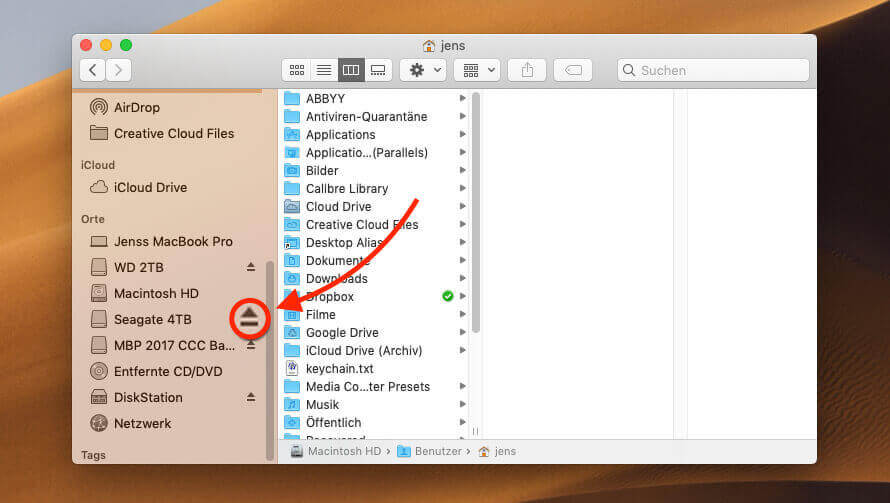

Den Hub kannst du auch jederzeit in den Mac stecken. Es ist dabei egal, ob der Mac an oder aus ist oder ob der Hub an oder aus ist. Der Mac registriert nach dem Einstecken des eingeschalteten Hubs auch alle angeschlossenen Festplatten und sonstige Medien.
Schaden am Mac oder an der Festplatte durch Abstecken
Ein wichtiger Punkt vielleicht noch: Soweit ich weiß, kann weder die Festplatte noch der Mac “echten” Schaden nehmen, wenn man Geräte aus dem Hub aussteckt. Selbst wenn man die Festplatten oder andere Medien entfernt, ohne sie vorher abzumelden, kann es höchstens zu “Datenschäden” kommen, aber meines Erachtens nicht zu Hardware-Schäden.
Bitte nagelt mich aber nicht darauf fest. Man sollte nach Möglichkeit immer das Volume im Finder abmelden, bevor man es physisch vom Mac oder vom Hub entfernt. Dann kann eigentlich nichts schiefgehen…
Ähnliche Beiträge
Jens betreibt das Blog seit 2012. Er tritt für seine Leser als Sir Apfelot auf und hilft ihnen bei Problemen technischer Natur. Er fährt in seiner Freizeit elektrische Einräder, fotografiert (natürlich am liebsten mit dem iPhone), klettert in den hessischen Bergen rum oder wandert mit der Familie. Seine Artikel beschäftigen sich mit Apple Produkten, Neuigkeiten aus der Welt der Drohnen oder mit Lösungen für aktuelle Bugs.



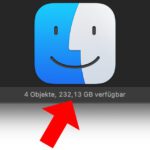


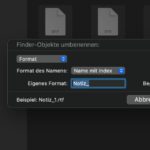
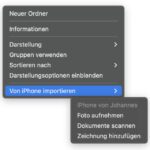
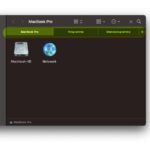

Wenn der USB-Hub keine eigene Stromversorgung hat, die angeschlossenen Geräte aber zuviel Strom ziehen, kann es passieren, dass der Mac aus Überspannungsschutzgründen den USB-Port deaktiviert. Das ist natürlich doof, wenn da bereits Festplatten in Betrieb gegangen sind. Als erster Test ist es dann vielleicht doch nicht ganz verkehrt, den Mac auszuschalten, alle Geräte in angeschaltetem Zustand anzuschliessen und dann erst den Mac anzuschalten. Wenn das klappt, sollte die Reihenfolge eigentlich egal sein. Wenn nicht: Alle Verbraucher ohne eigene Stromversorgung abziehen und nach dem nächsten Neustart einen nach dem anderen mit kurzer Verzögerung wieder anstecken, um herauszufinden, welches Gerät zu viel Strom zieht. In diesem Fall empfiehlt sich dann unbedingt ein USB-Hub mit eigener Steomversorgung.
Ja, das ist ein guter Hinweis. Ich habe manchmal passive Hubs (ohne Stromversorgung), bei denen es auf der Kippe ist. Dann laufen die zwei angeschlossenen 2,5 Zoll Festplatten durch und plötzlich meldet sich eine von beiden ab. Das darf natürlich nicht passieren, wenn gerade ein Schreibvorgang läuft. Aus dem Grund würde ich – sobald man mehr als eine externe Festplatte ohne eigene Stromversorgung angeschlossen hat – einen aktiven USB-Hub nutzen. Ich habe hier mal über die Amazon-Suche einen Link erstellt, bei dem einige USB 3 Hubs mit Netzteil von namhaften Herstellern rausfallen. Es gibt da leider sehr viele Noname-Anbieter, die alle paar Monate ihren Firmennamen ändern, damit sie der Gewährleistung entgehen. Man kann sich dann schon vorstellen, wie “gut” die Produkte von denen sind.
An meinem USB-Hub hängen zahlreiche Geräte: gibt es eine Möglichkeit, den ganzen USB-Hub auszuwerfen oder zumindest alle Geräte auf einmal auszuwerfen, damit man nicht alles einzeln erledigen muss?
Hallo Philip! Schau mal hier bei meinem Artikel über “CleanMyDrive 2“. Ich glaube, das konnte mit einem Klick alle angeschlossenen Festplatten auswerfen. Ich weiß nur nicht, ob es auch unter Catalina noch läuft. :(